Kuinka luoda virtuaalinen kiintolevy Windows 11/10:ssä
Windows 11/10 : ssä voit luoda, käyttää, liittää ja käsitellä Virtual Hard Disk Files (VHD:t) ikään kuin ne olisivat oikeita levyjä. Tämän ansiosta Virtual PC:n käyttäjät voivat liittää virtuaalilevynsä reaaliaikaiseen Windows -asennukseen ilman virtuaalisen PC-ympäristön käynnistämistä. Tässä viestissä näemme kuinka luoda ja käyttää virtuaalisia kiintolevytiedostoja(Hard Disk) todellisina kiintolevyinä(Real Hard Disks) Windows Windows 11/10/8/7 .
Virtuaaliset kiintolevyt Windows-käyttöjärjestelmässä
Windows-käyttöjärjestelmässä(Windows OS) virtuaalista kiintolevyä tai(Hard Disk) VHD :(VHD) tä voidaan käyttää käynnissä olevana käyttöjärjestelmänä määritetyllä laitteistolla ilman muuta pääkäyttöjärjestelmää, virtuaalikonetta tai hypervisoria. Virtual Hard Disk ( VHD ) on virtuaalinen kiintolevytiedostomuoto, mikä tarkoittaa, että se voi sisältää mitä löytyy fyysiseltä kiintolevyasemalta(Hard Disk Drive) , kuten tiedostoja, kansioita, tiedostojärjestelmää ja levyosioita.
Voit käyttää Windowsin levynhallintatyökaluja (Windows Disk)VHD - tiedoston luomiseen . Voit ottaa käyttöön Windows -kuvan .wim-muodossa VHD :lle ja kopioida VHD - tiedoston useisiin järjestelmiin. Voit määrittää Windowsin käynnistyshallinnan (Windows)VHD :n sisältämän Windows -vedoksen alkuperäistä tai fyysistä käynnistystä varten . Lisäksi(Furthermore) voit liittää VHD - tiedoston virtuaalikoneeseen käytettäväksi Hyper-V- roolin kanssa Windows Serverissä(Windows Server) . Alkuperäinen käynnistys VHD(Native-boot VHD)tiedostoja ei ole suunniteltu tai tarkoitettu korvaamaan koko kuvan käyttöönottoa kaikissa asiakas- tai palvelinjärjestelmissä. Aiemmat Windowsin(Windows) versiot eivät tue alkuperäistä käynnistystä VHD -levyltä , ja ne vaativat hypervisorin ja virtuaalikoneen käynnistääkseen VHD - tiedostosta. Yritysympäristöt, jotka jo hallitsevat ja käyttävät VHD -tiedostoja virtuaalikoneen käyttöönottoon, saavat eniten hyötyä sen ominaisuuksista.
Luodaksesi VHD :n Windows Serverissä(Windows Server) , asennat Hyper-V- palvelinroolin, luot VHD - tiedoston ja käynnistät sitten virtuaalikoneen Windowsin(Windows) asentamiseksi CD- tai DVD -levyltä (DVD)VHD :n osioon .
Windows 11/10 : ssä natiivikäynnistyksen virtuaalikiintolevyt(Virtual Hard Disks) antavat sinun luoda ja muokata VHD - tiedostoja asentamatta Hyper-V- palvelinroolia. Aloita ja luo VHD Levynhallinnan(Disk Management) avulla napsauttamalla Käynnistä(Start) , kirjoittamalla hakukenttään Levynhallinta (Search)ja(Disk Management) painamalla Enter . Valitse Toiminto(Action) -valikosta Luo VHD(Select Create VHD) . Tämä käynnistää valintaikkunan, jonka avulla voit määrittää parametrit uudelle VHD :lle .
Katsotaanpa tämä yksityiskohtaisesti.
Kuinka luoda virtuaalisia kiintolevyjä (Virtual Hard Disks)Windows 11/10 :ssä
Napsauta hiiren kakkospainikkeella kohtaa Computer > Manage > Left ruutu > Disk Management .
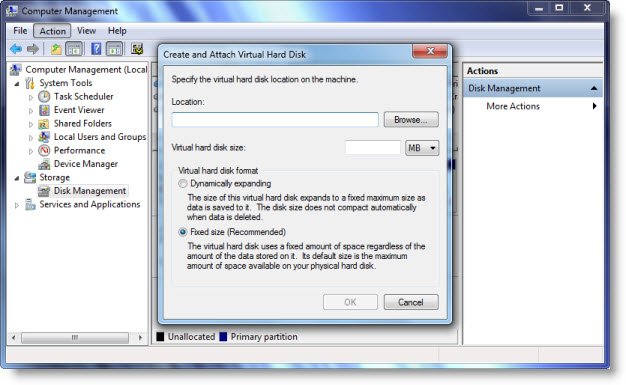
Valitse Toiminto-välilehti > Luo VHD.
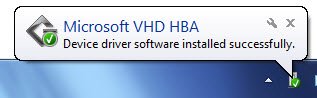
Määritä sijainti ja sen koko. Kun tämä on tehty, näet ilmoituksen:
VHD HBA driver being installed
Kuinka liittää virtuaalinen kiintolevytiedosto(Virtual Hard Disk File)
Napsauta hiiren kakkospainikkeella kohtaa Computer > Manage > Left ruutu > Disk Management .
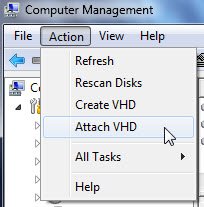
Valitse Toiminto-välilehti > Liitä VHD.
Kuinka alustaa virtuaalisia kiintolevyjä(Virtual Hard Disks)
Napsauta hiiren kakkospainikkeella kohtaa Computer > Manage > Left ruutu > Disk Management .
Valitse Toiminto(Action) - välilehti > Attach VHD . Määritä sijainti. Järjestelmä asentaa sitten VHD - tiedoston.
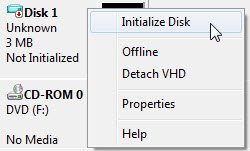
Napsauta seuraavaksi hiiren kakkospainikkeella VHD :tä ja valitse Alusta levy( Initialize Disk) .
Valitse Osion(Partition) tyyli > OK. Järjestelmä alustaa nyt levyn.
Napsauta seuraavaksi hiiren kakkospainikkeella jakamatonta tilaa VHD :llä ja valitse Uusi yksinkertainen taltio(New Simple Volume) . Seuraa ohjeita.
Se siitä. Avaa Explorer , niin näet uuden VHD :n .
Lue: (Read:) Hae Wikipediasta, Googlesta Windows 10:n Käynnistä-valikon pikahakukentästä .
Related posts
Kiintolevyasemien vaihtaminen Windows 11/10:ssä Hot Swapilla
Levyn allekirjoituksen törmäysongelman korjaaminen Windows 11/10:ssä
Paras kiintolevyn salausohjelmisto Windows 11/10:lle
Kuinka muuntaa MBR GPT:ksi ilman tietojen menetystä Windows 11/10: ssä
Kuinka tarkistaa kiintolevyn kunto Windows 11/10:ssä WMIC:n avulla
Kuinka poistaa tai ottaa käyttöön laitteiston virtualisointi Windows 11/10:ssä
VirtualBox USB:n korjaaminen, jota ei havaita Windows 11/10 -tietokoneessa
Kuinka luoda ja asentaa virtuaalinen kiintolevy Windowsissa
Virtualisointituki on poistettu käytöstä Windows 11/10:n laiteohjelmistossa
Ulkoinen kiintolevy ei näy tai sitä ei havaita Windows 11/10:ssä
Korjaa COM Surrogate korkea suorittimen tai levyn käyttö Windows 11/10:ssä
Virtuaalityöpöydän vihjeitä ja temppuja Windows 11/10:lle
Hyper-V:n asentaminen ja käyttöönotto Windows 11/10 Homessa
Kiintolevyn tai levyn alustaminen Windows 11/10:ssä
Taltio- tai asemaosion poistaminen Windows 11/10:ssä
Kuinka poistaa Storage Sense käytöstä Windows 11/10:ssä
Kuinka korjata 100 % levyn, korkean suorittimen ja suuren muistin käyttö Windows 11/10:ssä
Lisää kiintolevyn nopeutta ja paranna suorituskykyä Windows 11/10:ssä
Korjaa DCFWinService High Disk Usage Windows 11/10 -käyttöjärjestelmässä
Levynhallinnan avaaminen Windows 11/10:ssä
